pr音频
我们在使用pr剪辑视频或者音频的时候,为了使得素材之间的过度更加自然,我们可以给背景音乐做一个淡入淡出的效果。当然,我相信很多新手同学还不知道pr音频的淡入淡出怎么设置?不会没关系,接下来同学们就跟小编一起来看看吧!有需要的小伙伴不要错过哦!
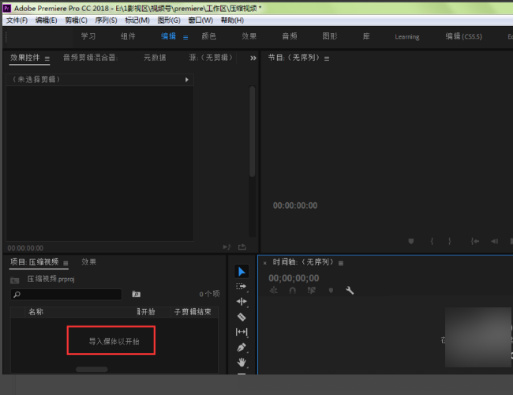
pr音频怎么进行淡入淡出的编辑呢?
我们在使用pr剪辑视频或者音频的时候,为了使得素材之间的过度更加自然,我们可以给背景音乐做一个淡入淡出的效果。当然,我相信很多新手同学还不知道pr音频的淡入淡出怎么设置?不会没关系,接下来同学们就跟小编一起来看看吧!有需要的小伙伴不要错过哦!
操作步骤如下:
1、导入音乐
首先,我们需要打开pr软件;然后,我们在pr的项目的面板空白位置双击【鼠标】,并导入背景音乐。
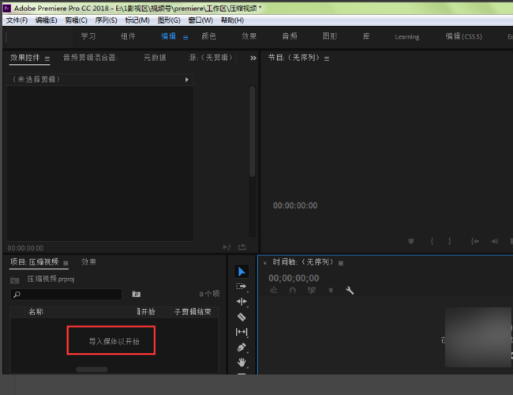
2、拖入时间轴
然后,我们用鼠标拖动音乐到右侧的【时间轴】上松开。
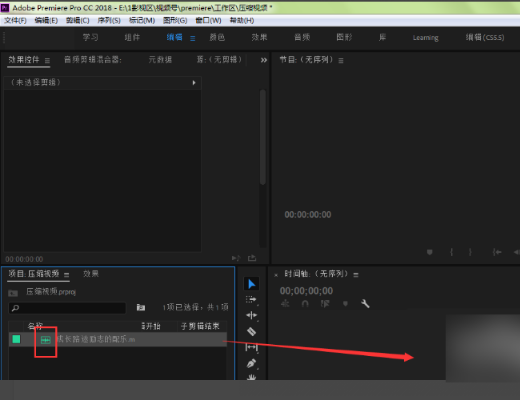
3、找到【效果】面板
然后,我们在界面的左下角区域,点击【效果】面板。
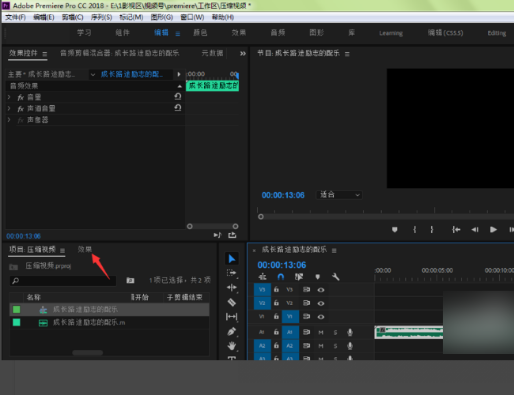
4、按下【指数淡化】
然后,我们依次打开【音频过渡】—【交叉淡化】—【指数淡化】;然后,我们用鼠标按住【指数淡化】拖动到音乐的入点松开。
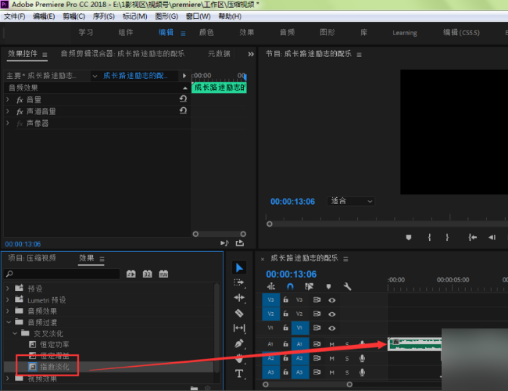
5、设置淡化时长
接下来,我们点击该淡化效果;然后,我们在左侧的【效果控件】中可以看到当前的淡化时长为【1秒】;可以根据实际情况来进行调整淡化的持续时长。
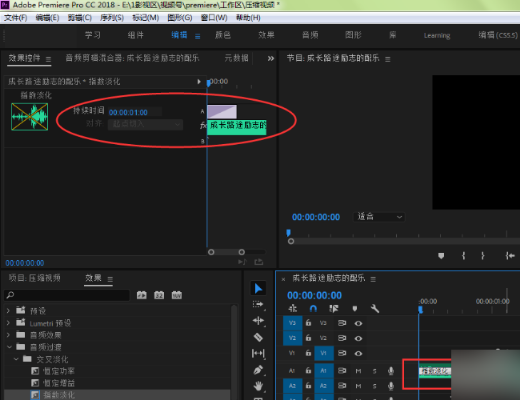
6、调整时长
同样道理,我们按住【交叉淡化】拖动到音乐的出点松开【鼠标】并调整时长;这样一来,我们就快速完成了背景音乐的【淡入淡出】的效果了。
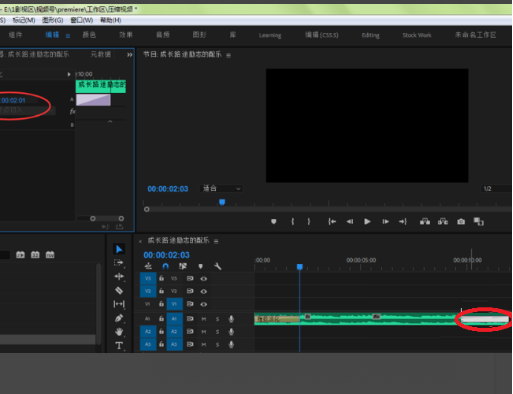
这样一来,pr音频淡入淡出的编辑就完成了,是不是特别简单呢?好了,那我们今天的课程就到这里了,总体来说,并不是很难,同学们只要在课下多加练习就能轻松完成。好了,我们下期再见吧!
本篇文章使用以下硬件型号:联想小新Air15;系统版本:win10;软件版本:Adobe Premiere Pro CC 2018。
怎么改变pr音频声音大小?
在pr软件中导入视频以后,我们有时还会加入一些对白,视频中的音频声音不能过大,过大了对声音对白会有一些影响,那么怎么设置才能改变视频的音频声音大小呢?如果网友们不知道怎么改变pr音频大小的话,看完下面的教程,我相信大家就都会调节音频了,下面我们进入教程。
1、第一个调节音量的大小最简单,选择音频,将现有的音频调大就可以了,选择键盘shift键,向上拖动。
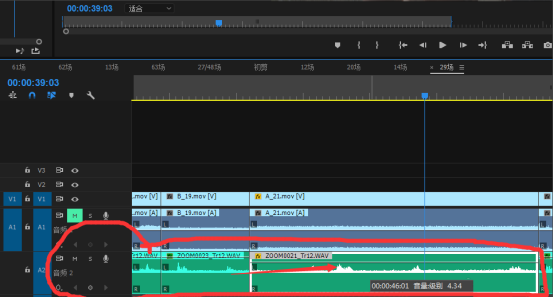
2、第二个选择音频,右击,选择音频增益。
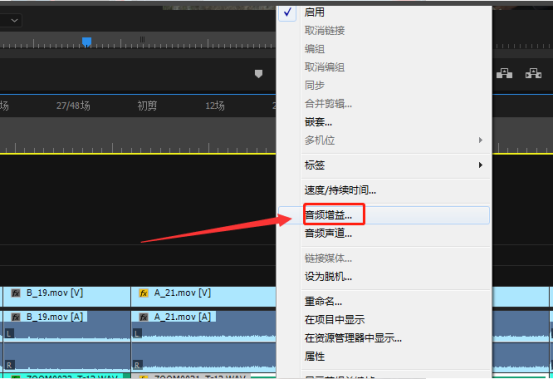
3、接下来就是选择你要调节音频的大小,选择之后就会看到音频明显的变化。
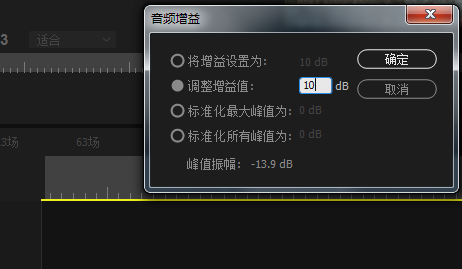
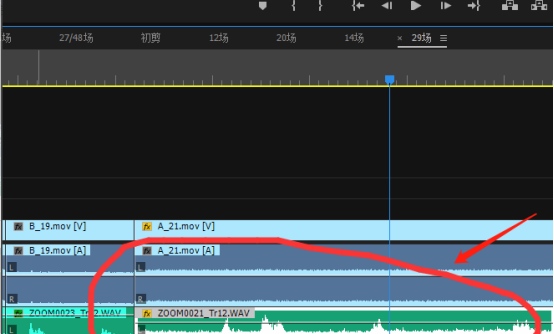
4、接下来我们来看一下,就是音频都有,但是声音好小,他录音可能是单声道。
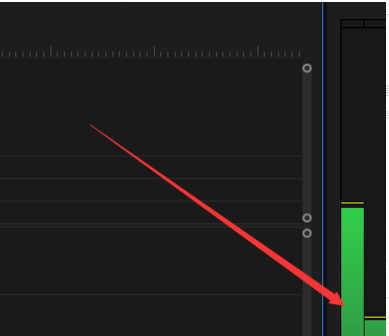
5、我们选择效果,在选择用左侧填充右侧,反之一样。
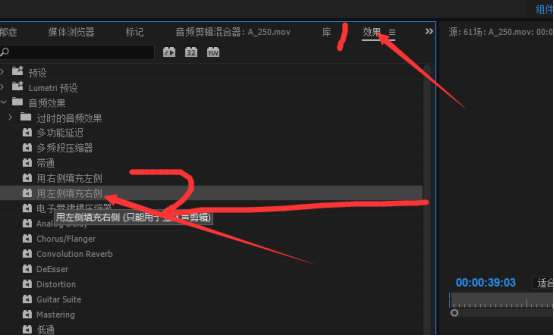
6、选择后,会有选择效果的标示,再看右边的音频也就平了,这个时候声音就没问题了。
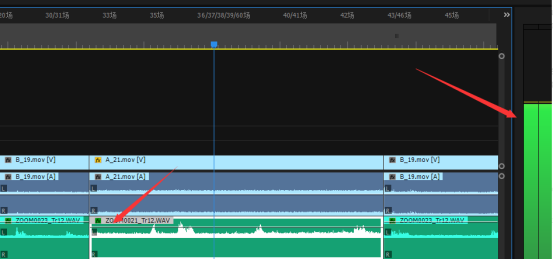
以上分享就是调节pr音频声音大小的操作。大家下次操作的时候,可以去音频增益值里面进行数字调节,如果想把声音调大些,我们就把数字往大输入,如果把音频声音调小点,输入数字时就要往小了输入,大家可以根据自己的实际情况把握控制,下次再见吧。
本篇文章使用以下硬件型号:联想小新Air15;系统版本:win10;软件版本:PR(CC2020)。

